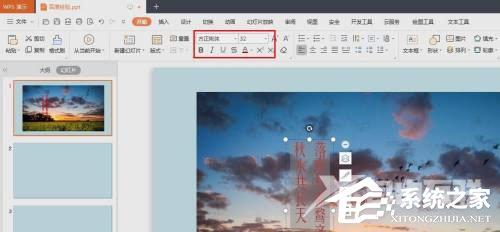PPT怎么在图片上编辑文字?相信有很多有用户对于PPT这款软件并不陌生,而我们在制作做PPT的时候,经常会需要添加图片和文字,那么PPT如何在图片编辑文字呢?下面就和自由互联小编
PPT怎么在图片上编辑文字?相信有很多有用户对于PPT这款软件并不陌生,而我们在制作做PPT的时候,经常会需要添加图片和文字,那么PPT如何在图片编辑文字呢?下面就和自由互联小编一起来看看PPT在图片上编辑文字的方法吧。
PPT在图片上编辑文字的方法
第一步:选中一张需要放到PPT中的图片,单击鼠标右键选择复制。

第二步:打开PPT,在幻灯片中,单击鼠标右键选择粘贴。
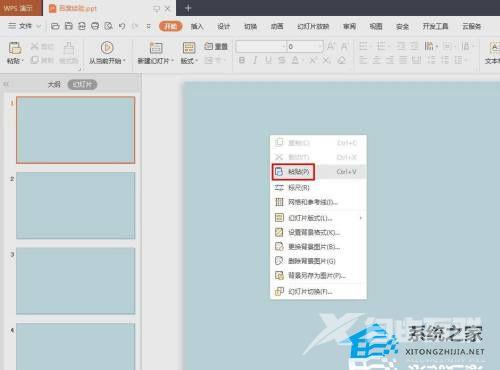

第三步:选择菜单栏插入中的文本框。
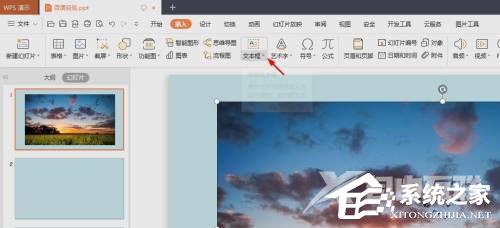
第四步:在文本框下拉菜单中,选择竖向文本框选项。
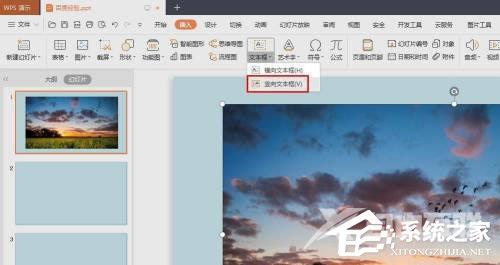
第五步:在图片中需要编辑文字的位置,单击鼠标左键,出现文本输入框。
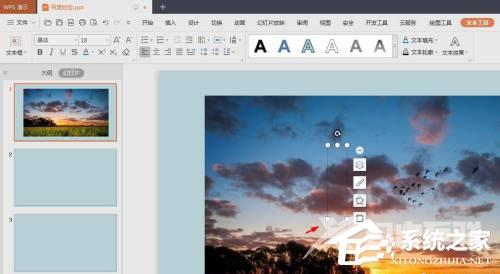
第六步:在文本框中,输入文字内容,按照需要设置好字体和大小。